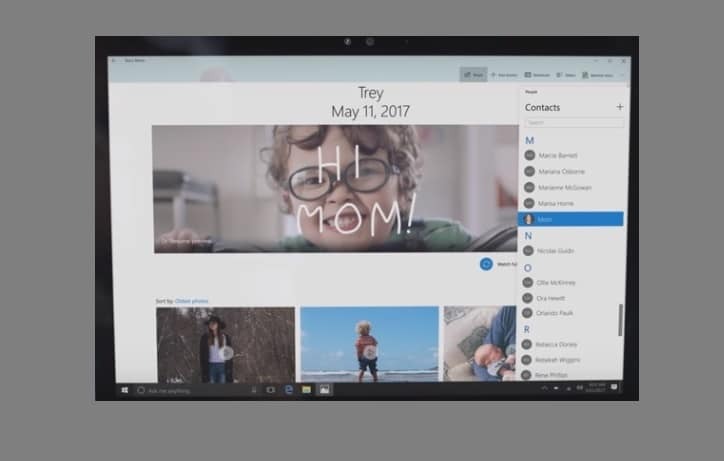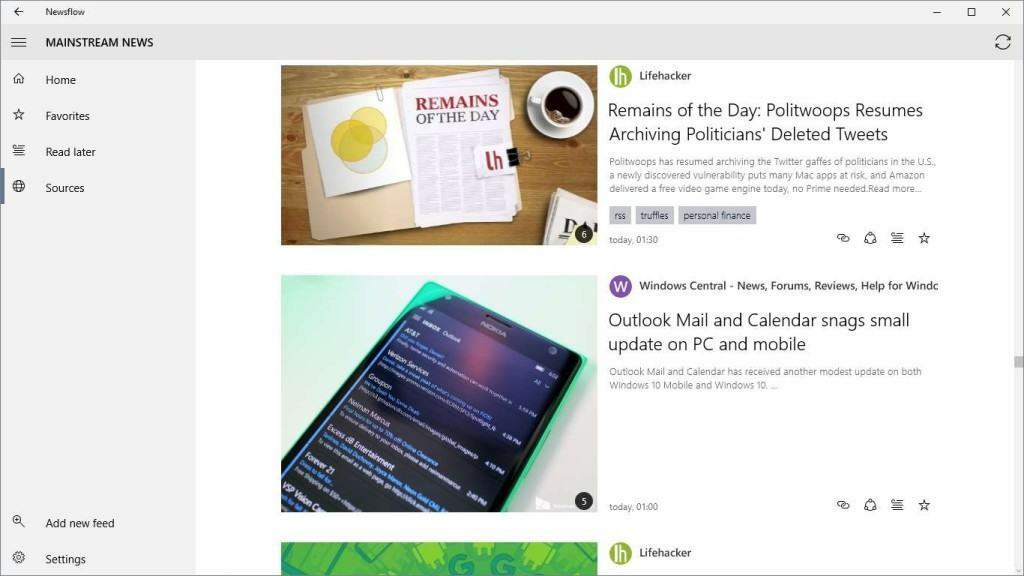Pecahkan masalah ini dengan memperbarui browser
- Akun Microsoft pribadi yang tidak didukung untuk aplikasi mungkin disebabkan oleh masalah cache browser.
- Mencoba akun Microsoft lain akan membantu Anda mengetahui di mana letak masalahnya.
- Selain itu, menyetel ulang kesalahan permintaan aplikasi dapat memperbaiki masalah.

XINSTALL DENGAN MENGKLIK FILE DOWNLOAD
- Unduh Fortect dan instal di PC Anda.
- Mulai proses pemindaian alat untuk mencari file korup yang menjadi sumber masalah Anda.
- Klik kanan Mulai Perbaikan sehingga alat dapat memulai algoritme perbaikan.
- Fortect telah diunduh oleh 0 pembaca bulan ini.
Masuk ke akun Anda pada aplikasi dapat mengalami beberapa masalah karena kesalahan jenis akun. Akun Microsoft pribadi yang tidak didukung untuk aplikasi ini merupakan kesalahan yang mengindikasikan adanya masalah.
Masalah lain seperti Akun Microsoft diretas adalah masalah kritis yang dihadapi pengguna dengan akun Microsoft.
Mengapa akun Microsoft pribadi saya tidak didukung untuk aplikasi ini?
Saat menggunakan beberapa layanan Microsoft yang mengharuskan Anda masuk ke akun, Anda dapat mengalami kesalahan dengan akun pribadi Anda. Artinya, Microsoft tidak dapat memproses akun pribadi yang Anda daftarkan.
Terkadang, Anda mungkin menerima kesalahan ini karena masalah cache browser. Saat cache browser menjadi tua, mereka dapat rusak dan memengaruhi aktivitas akun Anda. Faktor lain yang dapat menyebabkan akun Microsoft pribadi tidak didukung untuk kesalahan aplikasi ini adalah:
- Peramban usang – Mencoba masuk ke akun Microsoft Anda di browser usang dapat menjadi tantangan karena tidak stabil. Oleh karena itu, Anda dapat memeriksa caranya hapus cache dan cookie di browser Di Sini.
- Informasi akun salah – Pengguna terkadang dapat salah mengira akun pribadi mereka sebagai akun organisasi. Jadi, Anda bisa bertemu masalah jika Anda mencoba masuk dengan akun yang berbeda.
Penyebab kesalahan dapat bervariasi dalam keadaan yang berbeda. Namun, Anda dapat memperbaiki kesalahan tersebut dengan memecahkan masalah pengaturan pada perangkat Anda.
Apa yang dapat saya lakukan jika akun Microsoft pribadi saya tidak didukung untuk aplikasi ini?
Sebelum melanjutkan pemecahan masalah lanjutan, coba pemeriksaan awal berikut:
- Perbaiki kemacetan jaringan di PC Anda.
- Tutup dan buka kembali browser Anda.
Jika kesalahan berlanjut, lanjutkan dengan solusi di bawah ini:
1. Restart PC Anda dalam Safe Mode
- Klik kiri Awal tombol, pilih Kekuatan, tekan dan tahan Menggeser pada keyboard Anda, dan klik Mengulang kembali.
- Setelah Anda dialihkan ke layar opsi, pilih Memecahkan masalah, lalu klik Opsi Lanjutan.

- Pilih Pengaturan Memulai.

- tekan F4 ke Aktifkan Mode Aman dan klik pada Mengulang kembali tombol.

Coba masuk ke akun Microsoft Anda dan periksa apakah masalahnya masih ada. Restart Windows dalam Safe Mode akan memperbaiki kesalahan startup atau aktivitas apa pun yang dapat menyebabkan masalah pada aplikasi.
2. Bersihkan cache browser Anda
- Luncurkan browser Chrome, klik Menu tombol, pilih Alat Lainnya, lalu klik Menghapus data pencarian.

- Pilih A rentang waktu untuk data yang akan dibersihkan.
- Centang kotak untuk Cookie dan data situs lainnya Dan Gambar dan file dalam cache, lalu klik Hapus data tombol untuk menghapus cache browser.

- Mulai ulang browser Anda dan periksa apakah kesalahan masih ada.
Menghapus cache browser akan menghapus file cache yang rusak yang dapat memengaruhi login akun Microsoft di aplikasi.
- Pangsa Pasar Desktop vs Laptop: Apa yang Disuka Orang?
- 0x80072f78 Kesalahan pada Windows 10 & 11: Cara Memperbaikinya
- Apa itu Wmpnscfg.exe & Apakah Aman untuk Menghapusnya?
- Apa itu Regsvcs.exe & Haruskah Anda Menghapusnya?
- Apa itu Osppsvc.exe & Bagaimana Memperbaiki Kesalahannya?
3. Beralih ke browser lain
Kiat ahli:
SPONSOR
Beberapa masalah PC sulit untuk diatasi, terutama jika file sistem dan repositori Windows Anda hilang atau rusak.
Pastikan untuk menggunakan alat khusus, seperti Benteng, yang akan memindai dan mengganti file Anda yang rusak dengan versi barunya dari repositori.
Jika menghapus file cache browser Anda tidak menyelesaikan masalah, coba akses layanan Microsoft di browser lain dan periksa apakah berhasil.
Anda dapat memeriksa untuk browser terbaik untuk Windows 10/11.
Rekomendasi kami untuk browser yang bagus Opera karena ringan, memuat lebih cepat daripada kebanyakan dan hadir dengan banyak fitur unik dan berguna.
Opera memiliki VPN gratisnya sendiri yang dapat Anda gunakan untuk meningkatkan [privasi online Anda bersama dengan pemblokir iklan untuk mencegah semua iklan dan pemberitahuan yang mengganggu itu.

Opera
Salah satu browser teratas yang akan menciptakan pengalaman menjelajah yang lebih lancar.4. Jelajahi dengan mode penyamaran di browser Anda
- Klik dua kali ikon browser Chrome untuk meluncurkannya.
- Klik tiga titik vertikal untuk membuka Menu, lalu pilih Jendela penyamaran Baru dari drop-down.

- Coba akses layanan Microsoft dan lihat apakah kesalahan tetap ada.
Menjelajah dalam mode penyamaran memungkinkan Anda menjelajah dalam mode privasi, dan dapat memperbaiki akun Microsoft pribadi yang tidak didukung oleh aplikasi ini.
5. Gunakan akun Microsoft lain
Untuk mengkonfirmasi apakah masalahnya adalah dari akun Microsoft Anda, coba gunakan akun Microsoft pengguna lain dan lihat apakah berhasil. Jika berhasil, daftar ulang ke layanan yang memicu kesalahan.
Juga, perhatikan akun terdaftar dan pastikan Anda masuk dengan kredensial akun yang benar. Jika akun tidak berfungsi, coba setel ulang aplikasi.
6. Setel ulang aplikasi yang memicu kesalahan
- Tekan Windows + SAYA untuk meluncurkan Pengaturan Windows aplikasi.
- Pergi ke Aplikasi dan klik Aplikasi yang diinstal.

- Klik pilihan tombol di sebelah aplikasi yang ingin Anda atur ulang, lalu klik Opsi lanjutan.

- Klik Mengatur ulang tombol untuk mengembalikan aplikasi ke keadaan semula.

Menyetel ulang aplikasi dapat memperbaiki masalah yang mencegahnya menerima kredensial login pengguna. Anda dapat memeriksa panduan kami untuk informasi lebih lanjut tentang cara mengatur ulang aplikasi di Windows 10/11.
Alternatifnya, baca tentang cara membuat akun lokal di Windows 11. Juga, periksa perbaikan untuk tautan perangkat akun Microsoft kesalahan.
Jika Anda memiliki pertanyaan atau saran lebih lanjut, silakan tulis di bagian komentar.
Masih mengalami masalah?
SPONSOR
Jika saran di atas tidak menyelesaikan masalah Anda, komputer Anda mungkin mengalami masalah Windows yang lebih parah. Kami menyarankan memilih solusi all-in-one seperti Benteng untuk memperbaiki masalah secara efisien. Setelah instalasi, cukup klik Lihat & Perbaiki tombol lalu tekan Mulai Perbaikan.